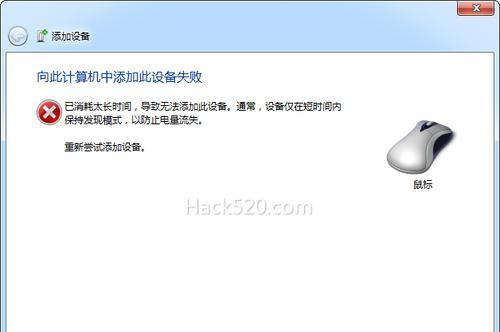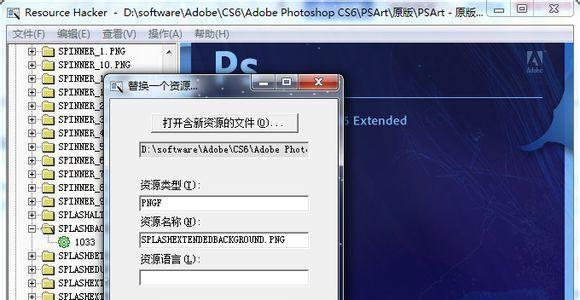随着科技的不断进步,固态硬盘(SSD)逐渐取代了传统机械硬盘,成为了用户升级台式机存储设备的首选。本文将为大家详细介绍以台式机SSD固态硬盘的安装方法和步骤,帮助大家顺利完成升级。

准备工作:确保你已经购买了适配台式机的SSD固态硬盘并具备一定的电脑基础知识
备份重要数据:在进行固态硬盘的安装之前,务必备份好你的重要数据,避免数据丢失
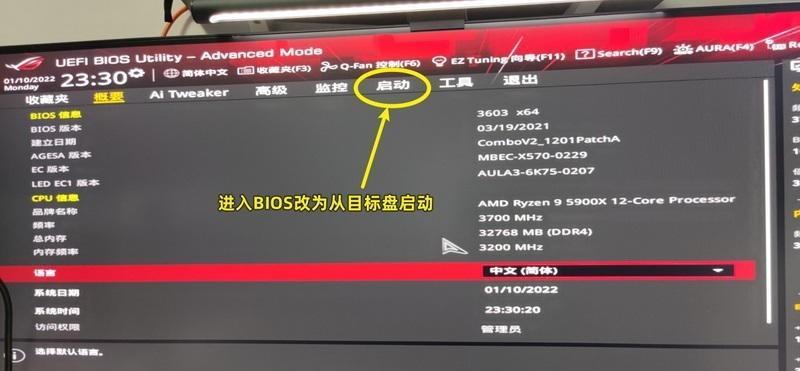
打开机箱:需要将台式机电源关闭,并拔掉电源插头,然后打开机箱的侧板,准备进行固态硬盘的安装
寻找合适位置:在机箱内寻找一个合适的位置来安装固态硬盘,通常在硬盘托架上方或者底部都有安装位置
连接数据线:将固态硬盘的数据线(SATA数据线)与主板上的SATA接口相连,确保连接牢固

连接电源线:将固态硬盘的电源线与电源供应器的SATA电源接口相连,同样要确保连接稳固可靠
固定硬盘:将固态硬盘放入机箱中的硬盘托架上,使用螺丝固定好,确保硬盘不会晃动
关闭机箱:将机箱的侧板重新安装好,并插上电源插头,准备开机
开机并进入BIOS:打开台式机电源,开机后按照屏幕上的提示进入BIOS设置界面
检测固态硬盘:在BIOS设置界面中找到硬盘检测选项,确保固态硬盘被正常识别
调整启动顺序:进入BIOS设置界面中的启动选项,将固态硬盘调整为首选启动设备
保存并退出BIOS:保存对BIOS的修改,并退出BIOS设置界面
重新启动:重新启动电脑,系统会自动从固态硬盘上启动
安装操作系统:根据提示,进行操作系统的安装,可选择使用U盘或光盘进行安装
完成安装:按照操作系统的提示进行安装,完成后即可享受固态硬盘带来的快速启动和读写速度
通过本教程,我们详细介绍了以台式机SSD固态硬盘的安装方法和步骤。只要按照本文所述的步骤进行操作,大家都能轻松完成台式机SSD固态硬盘的安装,享受到更快的系统启动和读写速度。记得备份重要数据,确保数据的安全。